Συγγραφέας:
Virginia Floyd
Ημερομηνία Δημιουργίας:
8 Αύγουστος 2021
Ημερομηνία Ενημέρωσης:
1 Ιούλιος 2024

Περιεχόμενο
- Βήματα
- Μέρος 1 από 6: Προετοιμασία
- Μέρος 2 από 6: Επεξεργασία λίστας ενοτήτων
- Μέρος 3 από 6: Αλλαγή γενικών ρυθμίσεων
- Μέρος 4 από 6: Προσθήκη ενδιαφερόντων
- Μέρος 5 από 6: Διαχείριση τοπικών ειδήσεων
- Μέρος 6 από 6: Λήψη συνδέσμου προς τη ροή ειδήσεων
- Συμβουλές
- Προειδοποιήσεις
Θέλετε να είστε ενημερωμένοι με τα τελευταία νέα; Οι Ειδήσεις Google είναι μια εξαιρετική υπηρεσία που σας βοηθά να παρακολουθείτε όλα όσα συμβαίνουν στον κόσμο αυτήν τη στιγμή.
Βήματα
Μέρος 1 από 6: Προετοιμασία
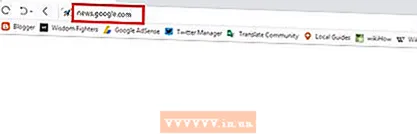 1 Μεταβείτε στον ιστότοπο Ειδήσεις Google. Ανοίξτε τη σελίδα https://news.google.ru/ στο πρόγραμμα περιήγησής σας. Επιλέξτε "Ειδήσεις" στην επάνω δεξιά γωνία της σελίδας αποτελεσμάτων αναζήτησης Google.
1 Μεταβείτε στον ιστότοπο Ειδήσεις Google. Ανοίξτε τη σελίδα https://news.google.ru/ στο πρόγραμμα περιήγησής σας. Επιλέξτε "Ειδήσεις" στην επάνω δεξιά γωνία της σελίδας αποτελεσμάτων αναζήτησης Google. 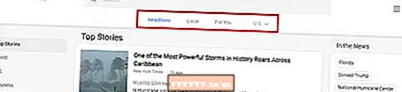 2 Επιλέξτε μια ενότητα. Επιλέξτε Επικεφαλίδες, Τοπικές ειδήσεις ή μια λειτουργία Ειδήσεων με βάση τα ενδιαφέροντά σας στο επάνω μέρος της σελίδας. Κάντε κλικ σε κάθε ενότητα για τα τελευταία νέα.
2 Επιλέξτε μια ενότητα. Επιλέξτε Επικεφαλίδες, Τοπικές ειδήσεις ή μια λειτουργία Ειδήσεων με βάση τα ενδιαφέροντά σας στο επάνω μέρος της σελίδας. Κάντε κλικ σε κάθε ενότητα για τα τελευταία νέα. 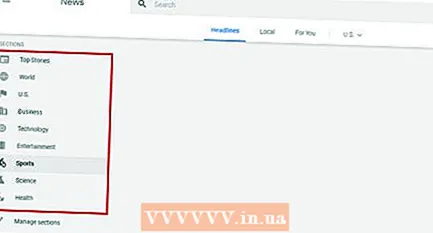 3 Επιλέξτε ένα θέμα. Επιλέξτε το αγαπημένο σας θέμα στην αριστερή πλευρά της σελίδας. Για παράδειγμα, επιλέξτε Breaking News, Science & Technology, Business, Culture, Sports ή Health.
3 Επιλέξτε ένα θέμα. Επιλέξτε το αγαπημένο σας θέμα στην αριστερή πλευρά της σελίδας. Για παράδειγμα, επιλέξτε Breaking News, Science & Technology, Business, Culture, Sports ή Health. 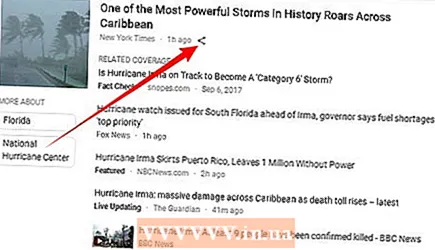 4 Μοιραστείτε τα νέα. Κάντε κλικ στο κουμπί "Κοινή χρήση συνδέσμου" δίπλα στον τίτλο και επιλέξτε το κοινωνικό δίκτυο για να δημοσιεύσετε τις ειδήσεις ή αντιγράψτε τον σύνδεσμο από το αναδυόμενο μενού.
4 Μοιραστείτε τα νέα. Κάντε κλικ στο κουμπί "Κοινή χρήση συνδέσμου" δίπλα στον τίτλο και επιλέξτε το κοινωνικό δίκτυο για να δημοσιεύσετε τις ειδήσεις ή αντιγράψτε τον σύνδεσμο από το αναδυόμενο μενού.
Μέρος 2 από 6: Επεξεργασία λίστας ενοτήτων
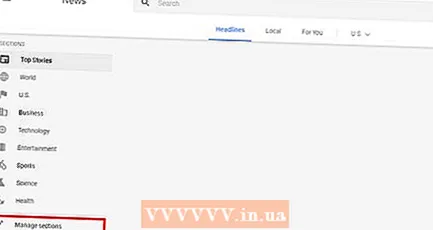 1 Ανοίξτε τις ρυθμίσεις της ενότητας. Κάντε κλικ στο "Διαχείριση ενοτήτων" στο κάτω μέρος της λίστας Ενότητες. Or μεταβείτε στη διεύθυνση: news.google.com/news/settings/sections
1 Ανοίξτε τις ρυθμίσεις της ενότητας. Κάντε κλικ στο "Διαχείριση ενοτήτων" στο κάτω μέρος της λίστας Ενότητες. Or μεταβείτε στη διεύθυνση: news.google.com/news/settings/sections 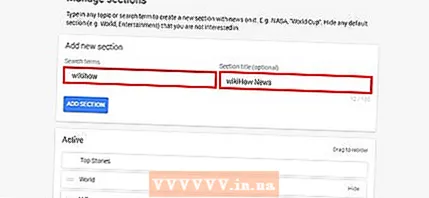 2 Προσθήκη νέας ενότητας. Εισαγάγετε οποιαδήποτε θέματα σας ενδιαφέρουν (ποδόσφαιρο, Twitter ή μουσική). Προσθέστε έναν τίτλο ενότητας (προαιρετικό).
2 Προσθήκη νέας ενότητας. Εισαγάγετε οποιαδήποτε θέματα σας ενδιαφέρουν (ποδόσφαιρο, Twitter ή μουσική). Προσθέστε έναν τίτλο ενότητας (προαιρετικό). 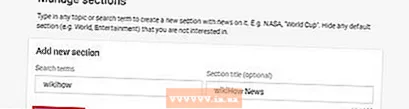 3 Αποθηκεύστε τις ρυθμίσεις. Κάντε κλικ στο "Προσθήκη ενότητας".
3 Αποθηκεύστε τις ρυθμίσεις. Κάντε κλικ στο "Προσθήκη ενότητας". 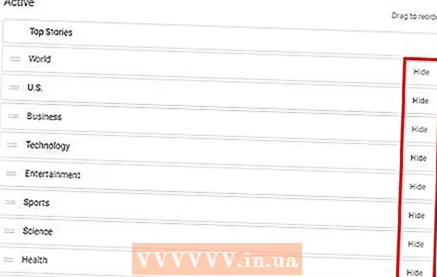 4 Διαγράψτε ή επεξεργαστείτε τις ενότητες σας. Κάντε κύλιση προς τα κάτω στη λίστα "Ενεργές ενότητες" και κάντε κλικ στο "Απόκρυψη" για να αποκρύψετε την ενότητα. Για να αναδιατάξετε τα τμήματα, σύρετέ τα κάτω ή πάνω.
4 Διαγράψτε ή επεξεργαστείτε τις ενότητες σας. Κάντε κύλιση προς τα κάτω στη λίστα "Ενεργές ενότητες" και κάντε κλικ στο "Απόκρυψη" για να αποκρύψετε την ενότητα. Για να αναδιατάξετε τα τμήματα, σύρετέ τα κάτω ή πάνω.
Μέρος 3 από 6: Αλλαγή γενικών ρυθμίσεων
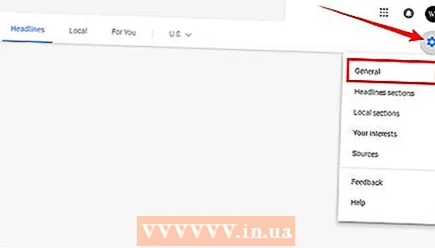 1 Ανοίξτε τις γενικές ρυθμίσεις. Επιλέξτε την ενότητα Γενικά στο αριστερό παράθυρο.
1 Ανοίξτε τις γενικές ρυθμίσεις. Επιλέξτε την ενότητα Γενικά στο αριστερό παράθυρο. 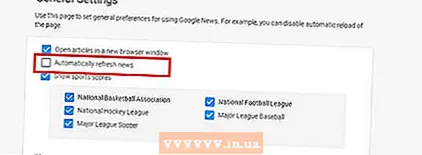 2 Εάν θέλετε, απενεργοποιήστε τις αυτόματες ενημερώσεις ειδήσεων. Καταργήστε την επιλογή "Αυτόματη ενημέρωση ειδήσεων" για να απενεργοποιήσετε τις αυτόματες ενημερώσεις σελίδων.
2 Εάν θέλετε, απενεργοποιήστε τις αυτόματες ενημερώσεις ειδήσεων. Καταργήστε την επιλογή "Αυτόματη ενημέρωση ειδήσεων" για να απενεργοποιήσετε τις αυτόματες ενημερώσεις σελίδων. 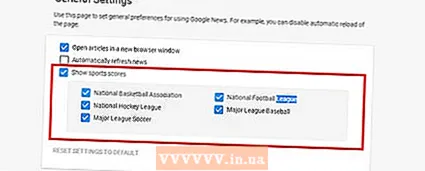 3 Εάν δεν θέλετε οι ειδήσεις να ανοίγουν σε νέο παράθυρο, καταργήστε την επιλογή "Άνοιγμα άρθρων σε νέο παράθυρο".
3 Εάν δεν θέλετε οι ειδήσεις να ανοίγουν σε νέο παράθυρο, καταργήστε την επιλογή "Άνοιγμα άρθρων σε νέο παράθυρο".
Μέρος 4 από 6: Προσθήκη ενδιαφερόντων
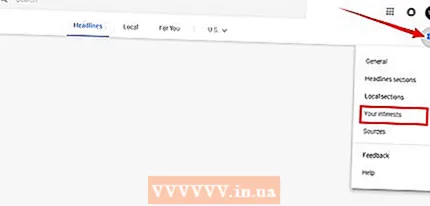 1 Μεταβείτε στην ενότητα "Τα ενδιαφέροντά σας". Επιλέξτε την ενότητα Τα ενδιαφέροντά σας στο αριστερό παράθυρο.
1 Μεταβείτε στην ενότητα "Τα ενδιαφέροντά σας". Επιλέξτε την ενότητα Τα ενδιαφέροντά σας στο αριστερό παράθυρο. 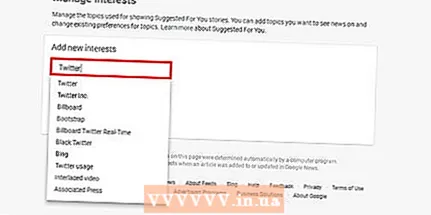 2 Προσθέστε τα ενδιαφέροντά σας. Εισαγάγετε τα ενδιαφέροντά σας στο κατάλληλο πεδίο.
2 Προσθέστε τα ενδιαφέροντά σας. Εισαγάγετε τα ενδιαφέροντά σας στο κατάλληλο πεδίο. 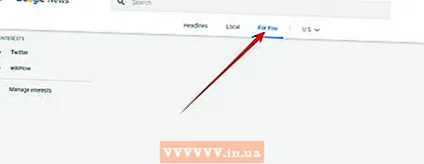 3 Ετοιμος. Οι ειδήσεις που σας ενδιαφέρουν θα εμφανιστούν στην ενότητα "Για εσάς".
3 Ετοιμος. Οι ειδήσεις που σας ενδιαφέρουν θα εμφανιστούν στην ενότητα "Για εσάς".
Μέρος 5 από 6: Διαχείριση τοπικών ειδήσεων
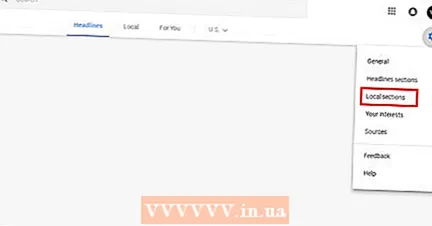 1 Παρακαλώ επιλέξτε Τοπικό τμήμα ειδήσεων στο πλαίσιο στα αριστερά.
1 Παρακαλώ επιλέξτε Τοπικό τμήμα ειδήσεων στο πλαίσιο στα αριστερά.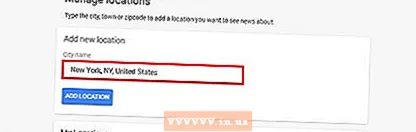 2 Προσθήκη νέας περιοχής. Εισαγάγετε τον ταχυδρομικό κώδικα ή το όνομα της πόλης στο κατάλληλο πεδίο.
2 Προσθήκη νέας περιοχής. Εισαγάγετε τον ταχυδρομικό κώδικα ή το όνομα της πόλης στο κατάλληλο πεδίο. 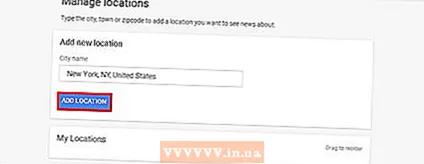 3 Κάντε κλικ στο κουμπί Προσθήκη περιοχής για να προσθέσετε μια νέα περιοχή. Στη λίστα "Οι περιοχές μου", μπορείτε όχι μόνο να αλλάξετε τη σειρά των περιοχών, αλλά και να τις διαγράψετε.
3 Κάντε κλικ στο κουμπί Προσθήκη περιοχής για να προσθέσετε μια νέα περιοχή. Στη λίστα "Οι περιοχές μου", μπορείτε όχι μόνο να αλλάξετε τη σειρά των περιοχών, αλλά και να τις διαγράψετε.
Μέρος 6 από 6: Λήψη συνδέσμου προς τη ροή ειδήσεων
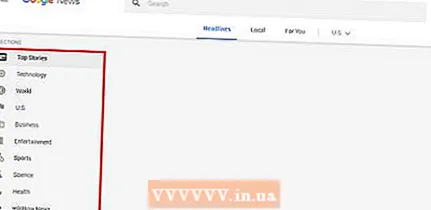 1 Επιλέξτε ένα θέμα. Επιλέξτε το αγαπημένο σας θέμα (Αθλητισμός, Επιχειρήσεις, Επιστήμη & Τεχνολογία) στην αριστερή πλευρά της σελίδας.
1 Επιλέξτε ένα θέμα. Επιλέξτε το αγαπημένο σας θέμα (Αθλητισμός, Επιχειρήσεις, Επιστήμη & Τεχνολογία) στην αριστερή πλευρά της σελίδας. 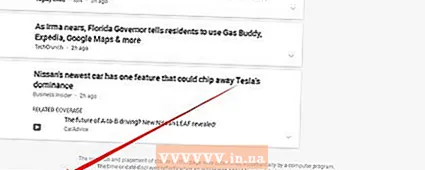 2 Κάντε κύλιση στο κάτω μέρος της σελίδας. Αντιγράψτε τη διεύθυνση της ροής RSS. Ετοιμος!
2 Κάντε κύλιση στο κάτω μέρος της σελίδας. Αντιγράψτε τη διεύθυνση της ροής RSS. Ετοιμος!
Συμβουλές
- Προσαρμόστε τη λίστα ενδιαφερόντων και περιοχών για να λαμβάνετε περισσότερα νέα για τα αγαπημένα σας θέματα.
- Η ετικέτα επαληθευμένων γεγονότων υποδηλώνει εάν οι αξιώσεις στο άρθρο είναι αληθείς ή ψευδείς με βάση τον έλεγχο των στοιχείων από τον εκδότη.

Προειδοποιήσεις
- Οι Ειδήσεις Google δεν πραγματοποιούν έλεγχο στοιχείων. Αυτή η υπηρεσία λειτουργεί μόνο ως αποθήκη ειδήσεων για άλλες εκδόσεις που πρέπει να το κάνουν.



